コントローラのスティックが何も操作していないのに勝手に動く「ドリフト現象」は、ゲームを楽しむ上で非常に厄介な問題です。
この現象は、特にオンライン対戦や精密な操作が要求されるゲームにおいて、プレイヤーにとって致命的な影響を及ぼすことがあります。
多くのゲーマーは、この問題に直面した際に新しいコントローラを購入するか、自力でスティックモジュール基板を交換することを選ぶことが一般的です。
しかし、これらの方法はコストがかかり、手間も伴います。
そこで、今回は「ドリフト現象」を簡単に調整して直すことができる部品について紹介します。
この部品を使えば、無駄な出費を抑えながら、快適なゲームプレイを取り戻す手助けができるかもしれません。
Dualshock4 プロコンスティック調整用 クリアランサー

こちらがあすか修繕堂さんから販売されている「クリアランサー」という製品です。
サイズは2cm×3cmほどでとてもコンパクトです。
PS4・PS5の純正コントローラに対応しており、アナログスティック1つに対して「クリアランサー」を1個使用し、左右共通です。
クリアランサーとは
これをPS4・PS5の純正コントローラのメイン基板に取り付け調整する事で「ドリフト現象」を修正できるものです。
「クリアランサー」には可変抵抗器が2つ付いており、上下・左右の細かい調整ができるため可動部・センサー部の物理的な調整とは異なります。
スティックモジュール基板が物理的に破損をしている場合は調整が出来ないので注意が必要です。
取り付け方法
取り付けにはコントローラをメイン基板にアクセスできるところまで分解する必要があります。
そして、分解したコントローラのメイン基板(はんだされている側)に「クリアランサー」をはんだ付けします。
取り付けに関しての詳細は後述で記載しています。
調整方法
コントローラをメイン基板にアクセスできるところまで分解しなければできませんが、方法は簡単です。
「クリアランサー」に取り付いている可変抵抗器を精密ドライバーなどで回転させながらGamepad Testerの数値を見ながら調整します。
実際のゲーム画面などでは調整は難しいのでGamepad Testerを使いましょう。
調整方法に関しての詳細は後述で記載しています。
実際に取り付けてみる

実際に「クリアランサー」を取り付けて「ドリフト現象」を解消してみたいと思います。
今回は、「ドリフト現象」が起こっているコントローラを友人から借りておこないました。
外観状況

今回の個体も綺麗な個体です。
見たところ1年も使っていないような擦れ・汚れも少ない状態です。

型番は「CUH-ZCT2J」、メイン基板は「JDM-55」、一番新しい型番のコントローラです。
このように綺麗な状態でも、使用状況により「ドリフト現象」が多発してしまいます。
数値の確認
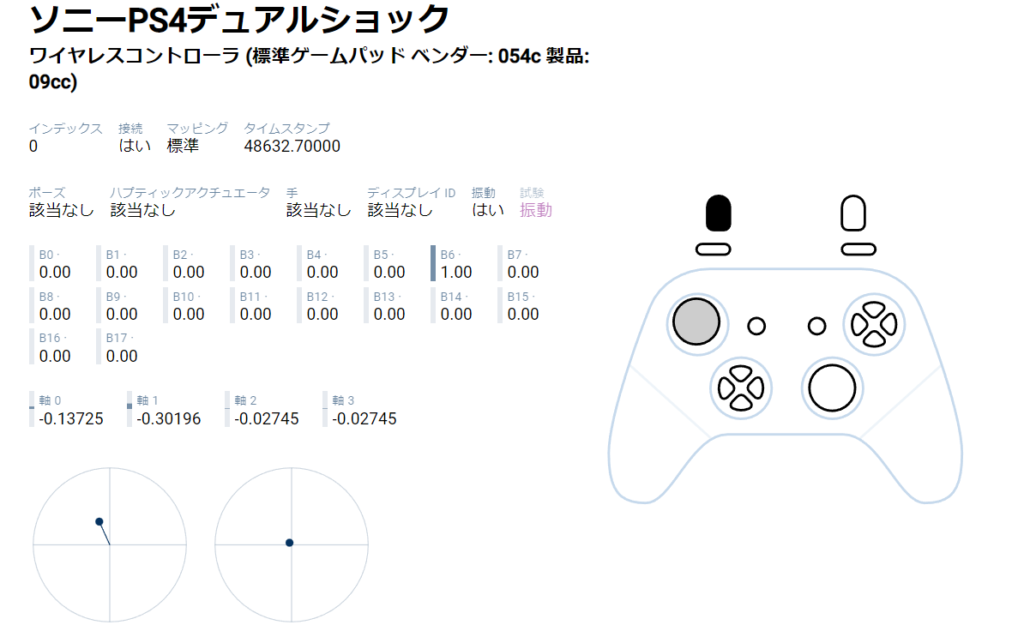
左スティックが軸0:-0.13725 軸1:-0.30196。
左上にドリフトしているのが分かります。
今回も珍しく左スティックがドリフトしていますが、念のため右スティックもセンサー部の状態は確認します。
実際のゲームでは
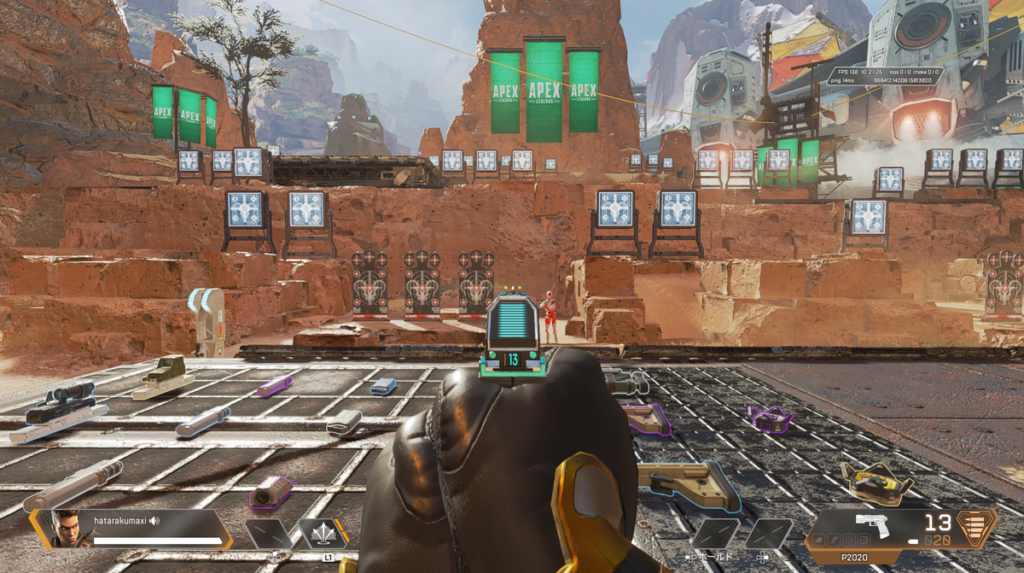
APEXLEGENDSの射撃場で実際にプレイしてみました。
やはりキャラクター自身が勝手に左前に動いてしまいます。
プレイ出来なくはないですが、アイテムを拾う動作などに際してストレスを感じました。
センサー部の状況
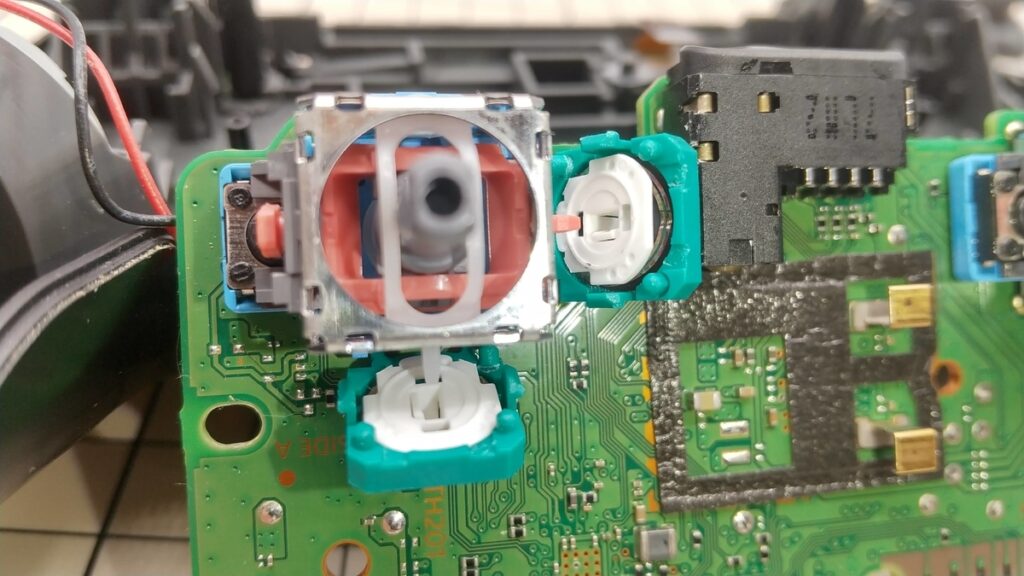
コントローラのメイン基板までアクセスできるところまで分解しました。
センサー部の汚れやゴミに関しては左右共に綺麗な状態でした。
念のため清掃はしましたが、恐らくは軸のズレによって今回のドリフト現象の症状が出ているように感じられます。
物理的に軸の調整をすると繰り返しているうちにガバガバになってしまうので「クリアランサー」の出番です。
クリアランサーの取り付け

ここからは「クリアランサー」の取り付け方を説明します。
「クリアランサー」の取り付けにははんだ付け作業がありますがとても簡単です。
左スティックの場合

左スティックの場合は上画像の向きで取り付けます。
上画像では上から被せただけですが、既にスティックモジュール基板が取り付けられた状態の上からはんだ付けしても問題ない製品です。
右スティックの場合
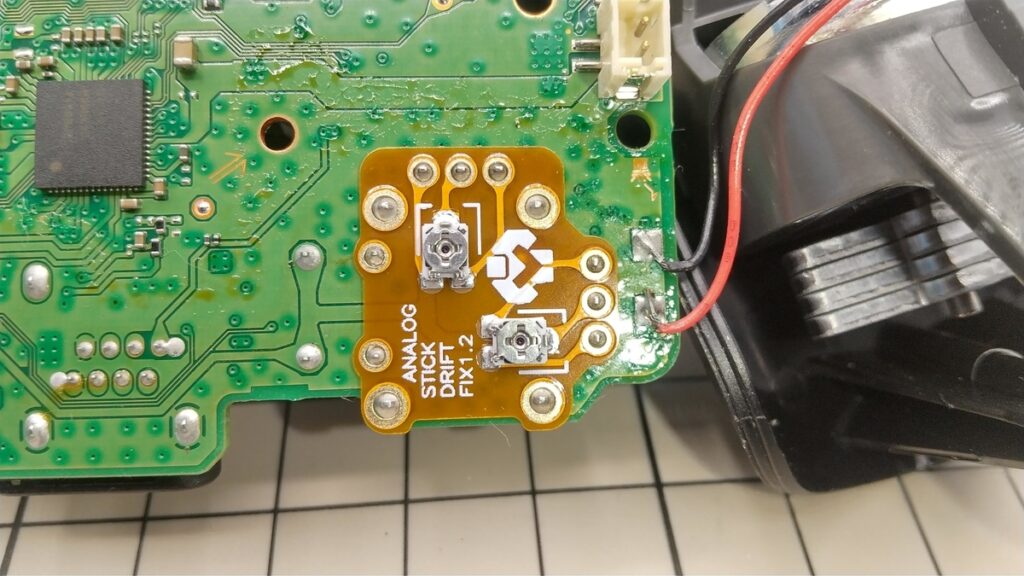
右スティックの場合が上画像です。
左スティックと同様で同じ向きに取り付ければ大丈夫で左右共通です。
はんだ付け

合計で12箇所はんだ付けします。
実際に大事なはんだ付け箇所は可変抵抗器がある6箇所です。
仮に可変抵抗器がある6箇所のみをはんだ付けしただけでも正常に動作しました。
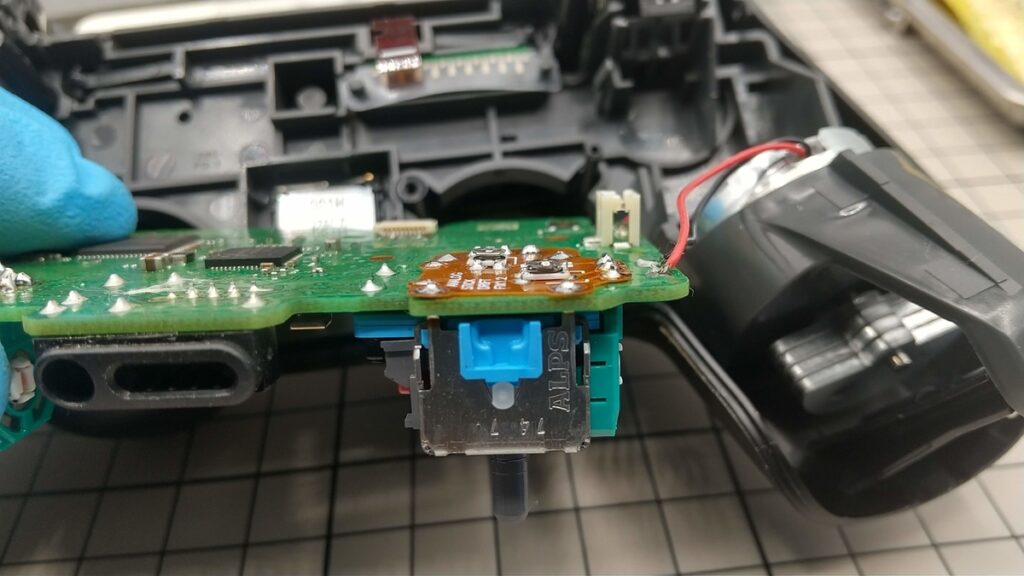
接触不良等が起こる危険性があるので出来るだけ基板に密着するように取り付けます。
既にあるはんだを除去してから、もしくはサイコロ基板を交換する際に取り付けるのが最善かと思います。
実際に少し浮かした状態、後付けで「クリアランサー」を取り付けても問題なく動作したのであまり神経質にならなくても良いかと思います。
調整方法

取り付けが終わったら調整に入ります。
メイン基板までの分解が必要ですが、調整方法は至って簡単です。

Gamepad Testerを見ながら精密マイナスorプラスドライバーを使い可変抵抗器を回します。
感覚としてはそこまで敏感ではなく調整はやり易かったです。
調整したらスティックをグリグリと動かすを繰り返し、最適な数値に収まるように調整しました。
調整後の数値
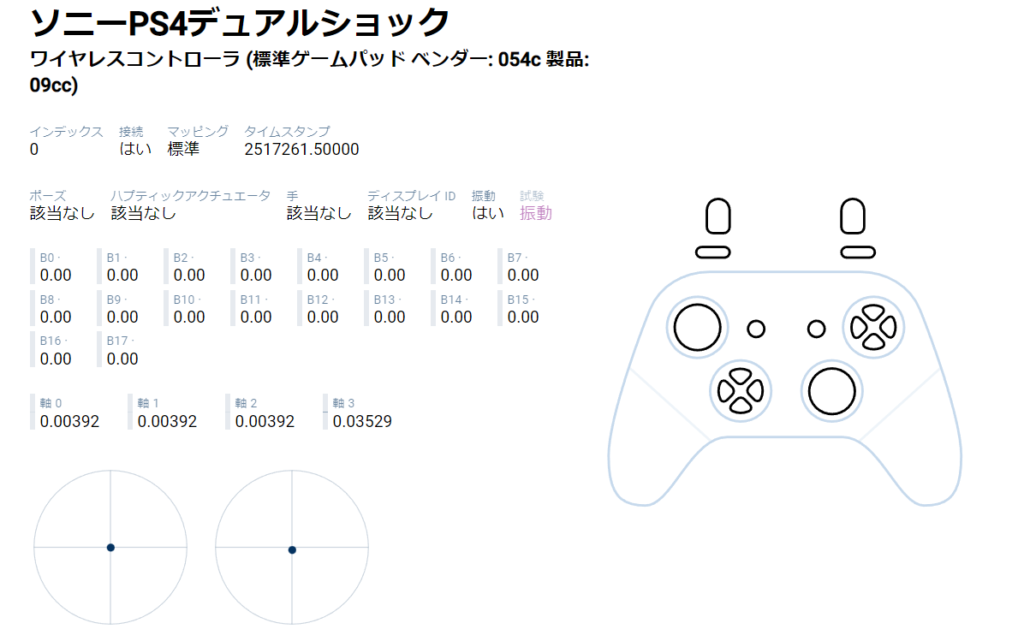
上画像が調整後の数値です。
左スティック 軸0:0.0392 軸1:0.00392 右スティック軸2:0.00392 軸3:0.03529。
右スティックは清掃までで留めておきました。数値の上下も誤差の範囲でしょう。
左スティックは調整によって安定した数値を叩き出しました。
まとめ
以上があすか修繕堂さんから販売されている「クリアランサー」の使い方でした。
今までの修理方法は、スティックモジュール基板の清掃や可動部の物理的な修正でしたが、可動部の物理的な修正の場合、繰り返しているうちにガバガバになり修正できなくなり、最終的にはスティックモジュール基板の交換という結末になっていました。
「クリアランサー」を取り付ける事で物理的な修正をする必要がないので、スティックモジュール基板の延命にも繋がり、尚且つ「クリアランサー」は繰り返し使えるのでスティックモジュール基板を交換したとしてもまた取り付ける事が出来ます。
メイン基板まで分解が必要ですが「クリアランサー」を取り付ける事で簡単に「ドリフト現象」が起こった際に調整し修正が出来るので、日頃から「ドリフト現象」に悩まされているゲーマーには画期的な製品だと言えます。
あすか修繕堂さんの過去動画を観る限り外付けを考えていたようですが、調整の頻度やバックシェルの加工の費用などを考えた結果、メイン基板に取り付ける形となったように考えられます。
確かにいつでも調整できた方が良いように感じますが、外付けの場合何かの衝撃衝撃で可変抵抗器がズレてしまったりなどの障害の方が大きく感じます。
それであれば、おかしく感じた段階で分解清掃、またはスティックモジュール基板の交換をした際に取り付け調整できる造りなのは最適解と思います。
この「クリアランサー」は再利用可能でスティックモジュール基板を交換した際に再度付け直して使用する事が出来ますので、一度左右の「クリアランサー」を取り付けてしまえば買い直す必要はありません。
「ドリフト現象」に悩まされているゲーマーの方、スティックモジュール基板の交換を考えているゲーマーの方は、ちょっとした手間かのしれませんが修理の際にこの「クリアランサー」を取り付ける事をおすすめします。
交換後のスティックモジュール基板の初期調整も簡単に出来ますし、後の微調整でも簡単に調整できるのでおすすめです。
















コメントを残す